Blender: Perangkat Lunak Animasi 3D Gratis dan Open-Source. Bayangkan, kamu bisa bikin film animasi keren kayak Pixar, game 3D sekelas AAA, atau bahkan model arsitektur realistis—semuanya tanpa harus keluar duit sepeser pun! Ini bukan mimpi, geng. Blender, software open-source yang super canggih, siap membantumu mewujudkan imajinasi liarmu dalam dunia 3D. Dengan fitur-fitur lengkap dan komunitas yang super suportif, Blender membuktikan bahwa kualitas nggak selalu berbanding lurus dengan harga.
Dari sekadar animasi sederhana hingga proyek 3D kompleks, Blender sanggup menanganinya. Mulai dari modeling, sculpting, rigging, animating, hingga rendering dan compositing, semuanya ada di sini. Lebih kerennya lagi, kamu bisa berkolaborasi dengan para animator lain di seluruh dunia berkat sifatnya yang open-source. Siap-siap terkesima dengan kemampuan Blender dan kemudahan aksesnya!
Blender: Software Animasi 3D Gratis yang Nggak Kalah Keren

Bosan dengan software animasi 3D berbayar yang bikin dompet menjerit? Tenang, ada Blender! Software open-source ini menawarkan fitur-fitur canggih yang sebanding, bahkan mungkin melebihi, software berbayar lainnya. Bayangkan, kamu bisa bikin animasi keren tanpa harus merogoh kocek terlalu dalam. Yuk, kita bahas lebih lanjut tentang keajaiban Blender ini!
Sejarah Singkat Blender
Blender pertama kali muncul di tahun 1994, awalnya sebagai proyek seorang programmer bernama Ton Roosendaal. Dari proyek pribadi, Blender berkembang menjadi software yang digunakan secara luas oleh para profesional dan amatir di seluruh dunia. Perkembangannya yang pesat didukung oleh komunitas open-source yang aktif dan kolaboratif, terus berinovasi dan menambahkan fitur-fitur baru secara berkala. Keterbukaan ini juga memungkinkan siapapun untuk berkontribusi dalam pengembangannya, membuat Blender semakin powerful dari waktu ke waktu.
Fitur Utama Blender untuk Animasi 3D
Blender punya segudang fitur yang bikin kamu betah berlama-lama ngerjain proyek animasi. Bukan cuma untuk animasi, lho, Blender juga mumpuni untuk modeling, sculpting, texturing, rendering, dan compositing. Semua dalam satu paket! Bayangkan efisiensi waktu dan tenaga yang bisa kamu hemat.
Pelajari aspek vital yang membuat Bagaimana Menyeimbangkan Ambisi dan Kebahagiaan? menjadi pilihan utama.
- Modeling: Buat model 3D dengan berbagai teknik, mulai dari yang sederhana hingga yang super detail.
- Sculpting: Ubah model 3D layaknya kamu lagi mematung dengan tanah liat, detailnya bisa sampai tingkat mikroskopis.
- Texturing: Beri tekstur pada model 3D agar terlihat lebih realistis, mulai dari kayu, batu, hingga kulit manusia.
- Rigging & Animasi: Buat karakter bergerak dengan natural dan ekspresif, dengan sistem rigging yang intuitif.
- Rendering: Hasilkan gambar atau video dengan kualitas tinggi, bahkan bisa di-render dengan mesin render Cycles yang berbasis path tracing, menghasilkan pencahayaan yang realistis.
- Compositing: Gabungkan beberapa layer video atau gambar untuk menciptakan efek visual yang spektakuler.
- Simulasi Fisika: Buat simulasi realistis seperti asap, air, dan partikel.
Perbandingan Blender dengan Software Animasi 3D Lain
Keunggulan Blender sebagai software gratis dan open-source memang nggak bisa dipandang sebelah mata. Meskipun gratis, fiturnya nggak kalah canggih dengan software berbayar. Berikut perbandingan singkatnya:
| Nama Software | Harga | Fitur Utama | Sistem Operasi |
|---|---|---|---|
| Blender | Gratis | Modeling, Sculpting, Texturing, Rigging, Animasi, Rendering, Compositing, Simulasi Fisika | Windows, macOS, Linux |
| Autodesk Maya | Berbayar (Subscription) | Modeling, Animasi, Rendering, VFX | Windows, macOS, Linux |
| Cinema 4D | Berbayar | Modeling, Animasi, Rendering, Motion Graphics | Windows, macOS |
Antarmuka Utama Blender dan Fungsinya
Sekilas, antarmuka Blender mungkin terlihat rumit bagi pemula. Namun, setelah terbiasa, kamu akan menemukan bahwa semuanya terorganisir dengan baik. Area utama Blender meliputi:
- 3D Viewport: Area utama untuk melihat dan memanipulasi model 3D. Di sini kamu bisa melakukan modeling, sculpting, animasi, dan lainnya.
- Timeline: Untuk mengatur urutan animasi dan keyframes.
- Properties Panel: Menampilkan pengaturan dan properti dari objek yang sedang dipilih.
- Artikelr: Menampilkan daftar objek dan layer dalam scene.
- Node Editor: Untuk mengatur material, shader, dan compositing.
Dengan pemahaman yang baik tentang area-area ini, kamu akan mampu mengoptimalkan workflow dan menciptakan animasi 3D yang menakjubkan.
Tutorial Dasar Penggunaan Blender untuk Animasi 3D

Blender, software animasi 3D gratis dan open-source, emang keren banget! Bayangin, kamu bisa bikin animasi keren tanpa harus keluar duit banyak. Nah, buat kamu yang masih pemula, artikel ini bakal ngajak kamu menjelajah dunia animasi 3D dengan Blender, mulai dari yang paling dasar.
Membuat Objek 3D Sederhana di Blender
Langkah pertama, tentu aja bikin objek 3D-nya dulu. Kita mulai dari yang simpel, misalnya kubus. Prosesnya gampang banget, kok! Setelah Blender terbuka, kamu bakal lihat tampilan 3D yang cukup intimidating awalnya, tapi tenang aja. Kita bakal pelan-pelan.
- Di panel sebelah kiri, cari ikon kubus (atau tekan Shift + A, lalu pilih Mesh > Cube). Sebuah kubus bakal muncul di layar.
- Kamu bisa manipulasi kubus ini dengan berbagai tools yang tersedia. Gunakan mouse untuk memutar, memperbesar, dan memindahkan kubus tersebut. Cobain eksplorasi berbagai tools di panel atas dan samping untuk memahami fungsinya.
- Untuk mengubah bentuk kubus, masuk ke mode Edit Mode (tekan Tab). Kamu bisa menambah, mengurangi, atau memodifikasi vertex, edge, dan face dari kubus tersebut. Eksperimenlah untuk melihat hasilnya!
Proses Rigging dan Animasi Objek Sederhana
Setelah objek 3D-mu jadi, saatnya bikin dia bergerak! Ini dia proses rigging dan animasi. Rigging adalah proses membuat kerangka (skeleton) pada objek 3D agar bisa dianimasikan. Animasi adalah proses memberi gerakan pada kerangka tersebut.
- Masuk ke mode Object Mode (tekan Tab jika masih di Edit Mode). Pilih objek kubusmu.
- Tambah armature dengan menekan Shift + A, lalu pilih Armature > Single Bone. Letakkan tulang ini di tengah kubus.
- Masuk ke Edit Mode pada armature (tekan Tab). Kamu bisa menambahkan tulang lain dan menghubungkannya dengan tulang yang sudah ada. Ini membentuk kerangka kubusmu.
- Kembali ke Object Mode. Pilih kubus, lalu pilih armature. Tekan Ctrl + P dan pilih “With Automatic Weights”. Ini menghubungkan kerangka dengan kubus.
- Masuk ke Timeline (biasanya di bagian bawah). Pilih tulang yang ingin kamu animasikan. Gunakan keyframes (ikon titik bulat kecil) untuk mengatur posisi tulang pada frame tertentu. Geser timeline dan ubah posisi tulang untuk membuat animasi.
Menambahkan Material dan Tekstur pada Objek 3D
Agar animasi terlihat lebih menarik, tambahkan material dan tekstur! Ini bakal membuat objek 3D kamu lebih hidup dan realistis.
- Di panel Properties (biasanya di sebelah kanan), pilih tab “Material Properties”.
- Klik tombol “New” untuk membuat material baru.
- Atur warna, roughness, dan parameter lainnya untuk mendapatkan tampilan yang diinginkan. Eksperimenlah dengan berbagai pengaturan!
- Untuk menambahkan tekstur, klik tombol “Image Texture” dan pilih gambar yang ingin kamu gunakan sebagai tekstur.
Contoh Animasi Sederhana
Yuk, kita coba buat animasi sederhana! Misalnya, kita bikin kubus bergerak naik turun.
Langkah 1: Posisikan kubus di titik awal. Beri keyframe pada frame 1.
Langkah 2: Pindahkan kubus ke atas. Beri keyframe pada frame 24.
Langkah 3: Pindahkan kubus kembali ke posisi awal. Beri keyframe pada frame 48.
Langkah 4: Ulangi langkah 2 dan 3 untuk membuat animasi yang berulang.
Mengekspor Animasi
Setelah animasi selesai, saatnya mengekspor hasilnya agar bisa dibagikan atau digunakan di proyek lain. Blender mendukung berbagai format video.
Tingkatkan wawasan Kamu dengan teknik dan metode dari Cara Mengelola Ekspektasi untuk Hidup Lebih Bahagia.
- Klik menu “File” > “Export” > “Video”.
- Pilih format video yang diinginkan (misalnya MP4 atau AVI).
- Atur pengaturan ekspor, seperti resolusi dan kualitas video.
- Klik “Export” untuk menyimpan animasi.
Keunggulan Blender sebagai Perangkat Lunak Open-Source
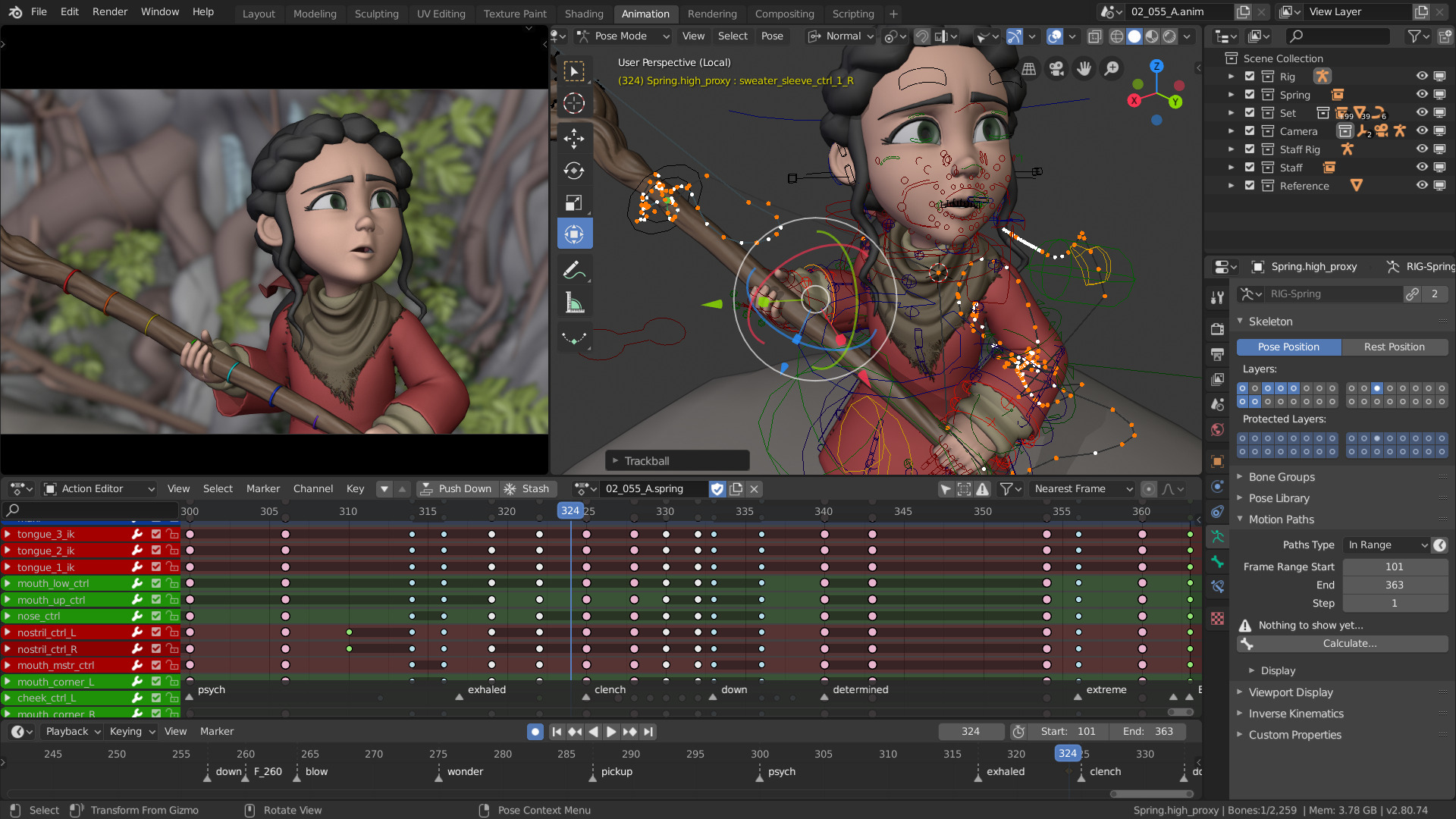
Bayangin deh, kamu punya alat canggih buat bikin animasi 3D sekeren film-film Hollywood, tapi gratis! Itulah keajaiban Blender. Keunggulannya bukan cuma di fitur-fitur mumpuni, tapi juga karena statusnya sebagai perangkat lunak open-source. Ini bikin Blender jadi lebih dari sekadar software; ini sebuah komunitas, sebuah ekosistem inovasi yang terus berkembang.
Keuntungan Perangkat Lunak Open-Source dalam Animasi 3D
Nah, jadi apa sih untungnya software open-source kayak Blender? Yang pasti, kamu nggak perlu bayar sepeser pun! Lebih dari itu, akses terbuka ke kode sumbernya memungkinkan para developer di seluruh dunia untuk berkontribusi, memperbaiki bug, dan menambahkan fitur-fitur baru. Ini artinya, Blender selalu up-to-date dan terus berkembang sesuai kebutuhan para penggunanya. Bayangkan kalau kamu punya masalah, kamu bisa langsung lihat kodenya, atau bahkan ikut memperbaikinya sendiri! Gak ada lagi ketergantungan pada satu perusahaan besar dan pembaruan yang lama.
Komunitas dan Dukungan Pengguna Blender
Salah satu aset terbesar Blender adalah komunitasnya yang super aktif dan suportif. Ribuan animator, developer, dan seniman digital dari seluruh dunia berkumpul, berbagi pengetahuan, dan saling membantu. Butuh bantuan? Gampang banget! Kamu bisa menemukan tutorial, forum diskusi, dan dokumentasi lengkap secara online. Rasa kekeluargaan yang kuat di komunitas ini membuat proses belajar dan berkarya jadi jauh lebih menyenangkan dan mudah.
Pengembangan dan Kustomisasi Blender
Sifat open-source Blender membuka peluang tak terbatas untuk pengembangan dan kustomisasi. Kamu bisa memodifikasi kode sumbernya sesuai kebutuhan, menambahkan plugin baru, atau bahkan mengembangkan fitur-fitur yang belum ada. Ini memberi kamu fleksibilitas yang luar biasa untuk menyesuaikan Blender dengan workflow dan gaya kerja kamu sendiri. Mau bikin animasi dengan teknik unik? Blender memberi kamu kebebasan untuk bereksperimen.
Proyek Animasi Terkenal yang Dibuat dengan Blender
Jangan salah, meskipun gratis, Blender udah terbukti mampu menghasilkan karya animasi kelas dunia. Banyak film pendek, iklan, dan bahkan beberapa proyek film fitur telah dibuat menggunakan Blender. Kualitasnya? Nggak kalah sama software berbayar! Contohnya, [Deskripsi singkat film/animasi terkenal yang dibuat dengan Blender, sebutkan judulnya dan deskripsi singkat visualnya, misal: “Tears of Steel”, sebuah film pendek dengan visual futuristik yang memukau, membuktikan kapabilitas Blender dalam menghasilkan CGI berkualitas tinggi].
Ini membuktikan bahwa kualitas animasi bukan hanya soal harga software, tapi juga kreativitas dan keahlian penggunanya.
Sumber Daya Online untuk Pengguna Blender
Bingung mau mulai dari mana? Tenang, banyak banget sumber daya online yang bisa kamu akses. Dari tutorial video di YouTube sampai forum diskusi yang aktif, semuanya siap membantumu menguasai Blender.
- Blender.org: Website resmi Blender dengan dokumentasi lengkap dan tutorial dasar.
- YouTube Channels: Cari aja “Blender tutorial” di YouTube, kamu bakal nemuin banyak banget channel yang ngajarin, mulai dari pemula sampai tingkat lanjut.
- Blender Artists Forum: Forum online tempat kamu bisa bertanya, berbagi tips, dan berdiskusi dengan pengguna Blender lainnya.
- Blender Stack Exchange: Platform Q&A khusus untuk pengguna Blender, tempat kamu bisa menemukan solusi untuk berbagai masalah.
Aplikasi Blender dalam Berbagai Bidang: Blender: Perangkat Lunak Animasi 3D Gratis Dan Open-Source
Blender, software animasi 3D gratis dan open-source, bukan cuma mainan anak gaul yang suka bikin efek visual keren di TikTok. Kemampuannya yang mumpuni ternyata bikin dia jadi senjata andalan di berbagai bidang, dari film Hollywood sampai proyek arsitektur skala besar. Bayangin aja, semua itu bisa kamu akses secara gratis! Gak percaya? Yuk, kita bahas lebih detail.
Penerapan Blender dalam Industri Film dan Game
Di dunia perfilman dan game, Blender udah jadi pemain kunci. Bayangin deh, detail visual yang memukau di film animasi terkenal atau efek-efek spesial yang bikin kamu melongo di game favoritmu, bisa jadi hasil kerja keras Blender. Dari pembuatan model karakter yang realistis hingga simulasi efek partikel seperti air atau api, Blender sanggup menangani semuanya. Contohnya, beberapa film animasi indie sukses memanfaatkan Blender untuk menciptakan visual yang nggak kalah saing dengan studio besar.
Begitu juga di industri game, banyak developer indie yang mengandalkan Blender untuk membuat aset game mereka, mulai dari lingkungan hingga karakter yang unik.
Penggunaan Blender dalam Arsitektur dan Visualisasi 3D
Arsitek dan desainer interior juga nggak mau ketinggalan memanfaatkan kekuatan Blender. Software ini memungkinkan mereka untuk membuat visualisasi 3D bangunan dan interior dengan detail yang luar biasa. Bayangkan, kamu bisa “jalan-jalan” di dalam desain rumahmu sebelum benar-benar dibangun. Dengan Blender, presentasi desain jadi lebih menarik dan mudah dipahami klien. Mereka bisa melihat langsung bagaimana ruangan akan terlihat dengan pencahayaan dan furnitur tertentu.
Proses revisi desain juga jadi lebih efisien karena perubahan bisa langsung divisualisasikan secara real-time.
Potensi Blender dalam Pembuatan Konten Edukasi dan Simulasi
Blender juga punya peran penting dalam dunia pendidikan. Buat kamu yang suka bikin video edukasi, Blender bisa membantu kamu membuat model 3D yang interaktif dan mudah dipahami. Misalnya, model anatomi tubuh manusia yang bisa diputar dan diperbesar untuk memperlihatkan detail organ-organ dalamnya. Selain itu, Blender juga bisa digunakan untuk membuat simulasi, misalnya simulasi proses kimia atau fisika yang rumit.
Visualisasi 3D akan membuat konsep-konsep abstrak jadi lebih mudah dicerna.
Skenario Penggunaan Blender dalam Proyek Kreatif Lainnya
Kreativitas manusia itu nggak ada batasnya, dan Blender jadi alat yang tepat untuk mewujudkannya. Selain bidang-bidang di atas, Blender juga bisa digunakan untuk membuat animasi pendek, visual effects untuk video musik, ilustrasi buku, bahkan untuk membuat desain produk. Bayangkan, kamu bisa mendesain sepatu impianmu secara 3D dengan Blender, lalu menampilkannya dalam video animasi yang keren. Kemungkinannya sangat luas, terbatas hanya oleh imajinasimu saja!
| Bidang Aplikasi | Contoh Penerapan | Keunggulan Blender | Tantangan yang Mungkin Dihadapi |
|---|---|---|---|
| Film Animasi | Pembuatan karakter, lingkungan, dan efek visual | Gratis, open-source, fitur lengkap | Kurva belajar yang cukup tinggi |
| Game Development | Pembuatan model 3D, tekstur, dan animasi untuk game | Efisiensi biaya, komunitas yang besar | Optimasi performa untuk game yang kompleks |
| Arsitektur & Desain Interior | Visualisasi 3D bangunan dan interior | Mudah digunakan untuk pemodelan arsitektur, rendering berkualitas tinggi | Membutuhkan pengetahuan tentang arsitektur dan desain |
| Edukasi & Simulasi | Pembuatan model 3D untuk edukasi, simulasi ilmiah | Fleksibel, dapat digunakan untuk berbagai macam simulasi | Membutuhkan keahlian khusus dalam bidang yang disimulasikan |
Tips dan Trik dalam Menggunakan Blender
Blender, software 3D gratis dan open-source yang super canggih, emang bisa bikin kamu pusing tujuh keliling kalau baru pertama kali memakainya. Tapi tenang, dengan sedikit trik dan tips, kamu bisa menaklukkan Blender dan menghasilkan karya-karya keren! Artikel ini bakal ngasih kamu beberapa bocoran rahasia untuk meningkatkan efisiensi kerja, mengoptimalkan performa, dan mengatasi masalah umum yang sering dihadapi para pengguna Blender.
Meningkatkan Efisiensi Kerja di Blender
Efisiensi kerja di Blender bukan cuma soal kecepatan, tapi juga bagaimana kamu bisa menyelesaikan pekerjaan dengan lebih mudah dan efektif. Beberapa hal sederhana bisa bikin proses kerja kamu jauh lebih lancar.
- Manfaatkan Shortcut Keyboard: Ini kunci utama! Mempelajari shortcut keyboard akan menghemat waktu dan tenaga kamu. Kita akan bahas beberapa shortcut penting di bagian selanjutnya.
- Organisasi File yang Rapi: Jangan sampai proyek Blender kamu berantakan! Buat folder yang terstruktur untuk menyimpan file model, tekstur, dan lain-lain. Ini akan memudahkan kamu dalam mengelola proyek, terutama saat proyeknya sudah besar.
- Gunakan Layer dengan Bijak: Layer di Blender seperti lapisan-lapisan dalam sebuah gambar. Dengan memisahkan objek ke dalam layer yang berbeda, kamu bisa mengedit dan memanipulasi objek tertentu tanpa mengganggu objek lain. Ini sangat berguna untuk proyek yang kompleks.
Mengoptimalkan Performa Blender di Berbagai Sistem
Blender bisa berat, terutama saat mengerjakan proyek yang kompleks dengan resolusi tinggi. Berikut beberapa tips untuk mengoptimalkan performanya di berbagai sistem.
- Tutup Aplikasi yang Tidak Digunakan: Aplikasi lain yang berjalan di latar belakang bisa menghabiskan RAM dan daya prosesor, sehingga memperlambat Blender. Tutup aplikasi yang tidak diperlukan saat menggunakan Blender.
- Sesuaikan Setting Render: Setting render seperti kualitas sampling dan jenis render engine sangat berpengaruh pada performa. Cobalah bereksperimen dengan berbagai setting untuk menemukan keseimbangan antara kualitas gambar dan kecepatan render.
- Upgrade Spesifikasi Komputer: Jika kamu sering mengalami lag atau rendering yang sangat lambat, mungkin saatnya mempertimbangkan untuk mengupgrade RAM, kartu grafis, atau prosesor komputer kamu.
Mengatasi Masalah Umum Pengguna Blender
Semua orang pasti pernah mengalami masalah saat menggunakan Blender, baik yang baru belajar maupun yang sudah profesional. Berikut beberapa masalah umum dan solusinya.
- Blender Tidak Responsif: Cobalah menutup aplikasi lain yang berjalan di latar belakang atau restart komputer. Jika masalah masih berlanjut, coba periksa apakah ada update Blender terbaru.
- File Blender Rusak: Selalu lakukan backup secara berkala untuk menghindari kehilangan data. Jika file Blender kamu rusak, coba cari file backup terbaru.
- Kesulitan Memahami Fitur Tertentu: Jangan ragu untuk mencari tutorial di YouTube atau membaca dokumentasi Blender secara online. Banyak sekali sumber daya yang bisa membantu kamu memahami fitur-fitur Blender.
Memanfaatkan Addon dan Plugin Blender, Blender: Perangkat Lunak Animasi 3D Gratis dan Open-Source
Salah satu kekuatan Blender adalah kemampuannya untuk diperluas dengan addon dan plugin. Ini akan menambahkan fitur-fitur baru dan mempermudah pekerjaan kamu.
- Addon untuk Modeling: Ada banyak addon yang bisa mempermudah proses modeling, seperti addon untuk membuat objek secara otomatis atau menambahkan tools modeling yang lebih canggih.
- Addon untuk Texturing: Addon untuk texturing bisa membantu kamu membuat tekstur yang lebih realistis dan efisien.
- Addon untuk Animation: Addon untuk animasi bisa menambahkan fitur-fitur canggih untuk membuat animasi yang lebih kompleks dan halus.
Shortcut Keyboard yang Berguna di Blender
Mempelajari shortcut keyboard adalah investasi waktu yang sangat berharga. Ini akan membuat pekerjaan kamu jauh lebih efisien dan menyenangkan.
-
G: Memilih objek.
-
Tab: Beralih antara mode Edit dan Object.
-
A: Memilih semua objek.
-
Alt+M: Menghapus objek.
-
Ctrl+Z: Undo.
-
Ctrl+Shift+Z: Redo.
Blender bukan sekadar perangkat lunak; ia adalah sebuah komunitas, sebuah ekosistem kreativitas yang luar biasa. Dengan kemampuannya yang mumpuni, sifatnya yang open-source, dan dukungan komunitas yang solid, Blender telah, dan akan terus, memberdayakan para kreator di seluruh dunia. Jadi, tunggu apa lagi? Jelajahi dunia animasi 3D yang menakjubkan dengan Blender, dan buktikan sendiri kekuatannya!




